こんにちは、ジョージ(@George3cube)です。
現在、楽天モバイルの楽天UN-LIMIT申込のキャンペーンとして、楽天モバイルが発売しているRakuten Miniがプラン開通とセットで1円という破格のキャンペーンをしています。
ただ、「Rakuten Miniは別に使いたくないんだよな~」と思う方もいるでしょう。

これがRakuten Miniですが、サイズがコンパクトでその部分はそそられるのですが、スペックで見ればガジェット好きにはメイン機種としては使いたくないレベルです。


メモリ3GBにストレージが32GBあるので、ひと昔前に比べれば「安価な機種=使えない」ではなくなっていると思います。
また、おサイフケータイや軽く防水・防塵対応で、WI-FIもa/acを掴むので、悪くはないと思います。
ただし、Rakuten MiniはeSIMしかなく、物理SIMは入りません。
これによって、もし使い勝手がイマイチだったり、今後eSIMが普及するのかもしれませんが、現時点ではまだ物理SIMのほうが使いやすいと僕は思っています。
今日はそんな事情と、Rakuten Miniをメインでは使いたくない!と思っている人に、Rakuten Miniを1円でゲットしつつ、nanoSIMでプランに加入する手順を解説していきます。
Contents
はじめに
この記事は、下記の人にオススメします。
上記は僕が同じ状態で、
楽天UN-LIMITに切り替えしたいので、HUAWEI P30 liteを購入し、この1円キャンペーンに乗っかってRakuten Miniも欲しいけど、Rakuten MiniはeSIMだから、プランの契約はnanoSIMにして、Rakuten Miniはサブ機として持ちたい!
そんな気持ちを叶えるために、実際に申し込んでみました。
注意点
申し込む際にブラウザの種類によって、途中でエラーが発生する可能性があるようです。
せっかく途中まできたのにエラーになるのは悲しいので、下記のブラウザを使うことをオススメします。
- Miceosoft Edge
- Safari
準備するもの
- 楽天会員のログイン情報
- 本人確認書類(免許書でOK)
- クレジットカード
解説:申込手順
やってみて思ったんですけど、このキャンペーンの申込みは非常に分かりにくい作りになっています。
例えば、楽天市場からのバナーや、楽天モバイルのトップページのリンクから申込ページに飛ぶと、
流れプランの選択>機種の選択>本人確認>MNP番号の入力>支払い
の順番に進めていくのですが、MNP番号の入力時に一度楽天モバイルのメンバーステーションに行かなければならず、そこから元のプラン選択の画面に戻るのですが、なぜか先に選択したRakuten Mini本体が解除されていたりして、ちゃんと正しく申込ができているのかが不安になりました。
そういった状況にならないよう、スムーズに申込ができるように解説しますね。
楽天モバイル以外の方は、現在契約しているプロバイダからMNP予約番号をとって、上記の正式手順で進めていけば問題ありません。
楽天モバイルのメンバーステーションから進める
まず楽天モバイルの方はメンバーステーションにログインします。
トップ画面よりスクロールして、かなり下の方にある「登録情報・設定変更」メニューの中にある「MNP予約番号発行・確認」へ進んでください。

その先でMNP予約番号を発行してください。
そうすると下記のような画面でMNP番号が発行されますので、その番号をメモしておいてください。
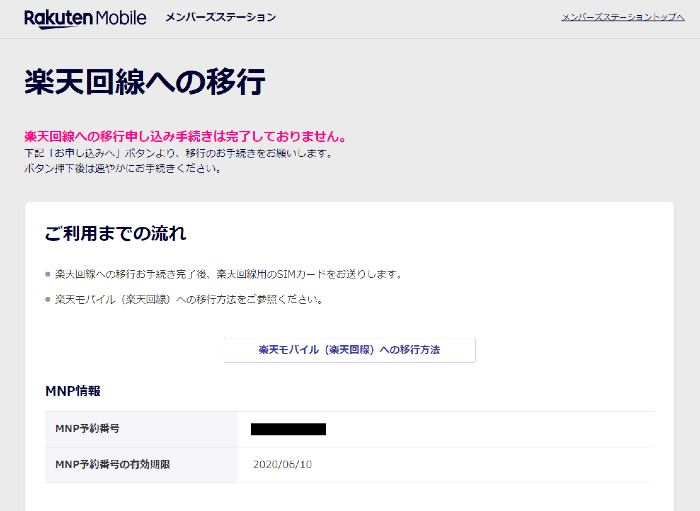
Rakuten Mini1円キャンペーンページで申し込む
下記のリンクよりキャンペーンページにアクセスする。

好きなカラーを選択します。
ただし、すでに申し込み殺到のため、納期が遅くなっているのでその点はご自身で納得してから申し込んでください。

そして、ここからが重要なのですが、まず左上にオレンジで囲ってある部分に注目してください。
Rakuten MiniはeSIM機種なので、デフォルトで申し込むとeSIMになります。それは困るので、矢印の先にある「削除」ボタンで1度プランは解除します。

削除後、画面上部にある申し込みタブより「プラン」へ進んでください。

改めてプランが選択できたら、右側にある合計額が「本体1円+事務手数料3300円」になっているかを確認してください。
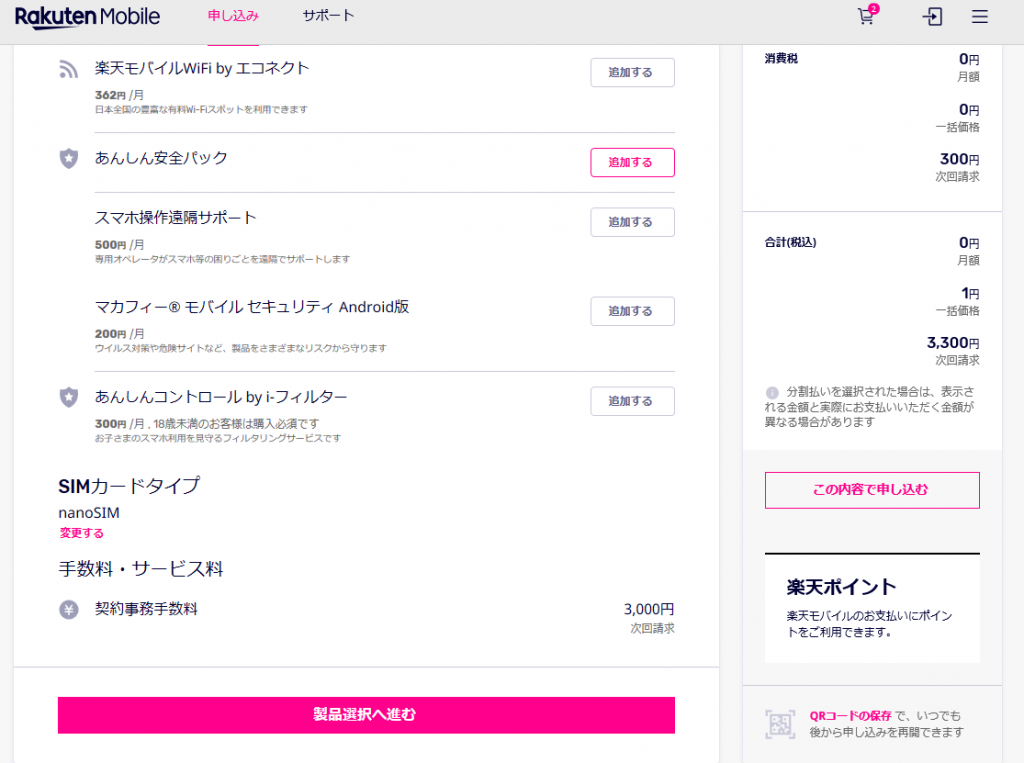
それと肝心のSIMカードは「nanoSIM」と表示されているかを確認してください。
確認後は右側にある「この内容で申し込む」を押します。

そうすると、「Rakuten MiniはeSIMだから、nanoSIMだと使えないよ~」と言ってくるので、「ESIMを選択中」を押して解除してから次に進みます。
あとは、楽天アカウントへのログインをし、申し込みの内容を確認します。

次に本人確認書類のアップを行います。

基本的には運転免許証でいいと思いますが、いろんな本人確認書類が利用できるみたいですね。
サクッと書類をアップしたら次へ進みます。

新規の場合、電話番号をここで選んでいくのですが、MNPの場合は「現在の番号を引き継ぐ(MNP)」を押します。

そうすると、MNPに必要な情報が求められるので、ここで初めにメンバーステーションで取得したMNP予約番号や有効期限などを入力し、申し込み内容を保存します。
ちなみに画像にある「他社からの乗り換え方法について」というリンクから、結局はメンバーステーションに飛ぶ流れになるのですが、断然ここでコピペしていったほうがスムーズです。

お届け先情報を確認 > お申込み内容の確認と進むと、

最後の最後にまたeSIMにしなくて大丈夫か?と聞いてきますので、「変更しない」を押します。

支払い方法はクレジットカードや代引きもあります。
必要な情報を入力したら「同意して申し込む」で完了です。

込み合ってるとこの認証画面でエラーになったりします。
また、最初に書いた注意事項の通りで、ブラウザによってエラーが起こりにくかったりするみたいです。
まとめ
今回は自分自身も楽天の大盤振る舞いに乗っかりたかったので記事にしました。
今使っている機種はそのままメインで使いたいのと、自分のブログやYoutube用にRakuten Miniが欲しかったので、nanoSIMで契約できないかをやってみた次第です。
楽天モバイルの規約には「転売目的はNG」と書いてありましたが、まあ個人でメインに使おうがサブ機で使おうが、それは強制できないですし、Youtubeにレビューするなとも言わないでしょうしね。
すでに本体とnanoSIMは届いていて、Rakuten Miniが想像していたより小さくて、少し使ってみる前からワクワクしています。
普通に使うのももちろんアリなので、在庫がなくならないうちに申し込んで見てはいかがでしょうか。
それでは!

